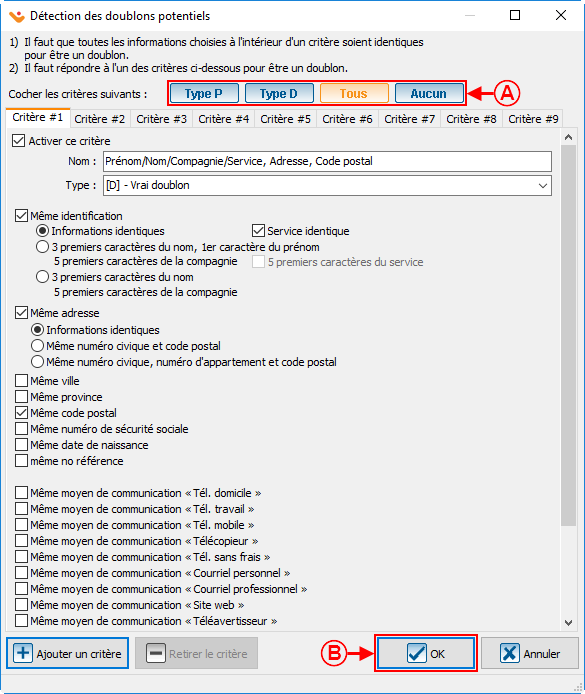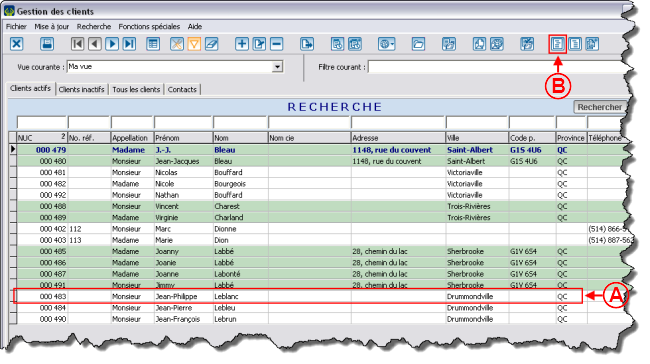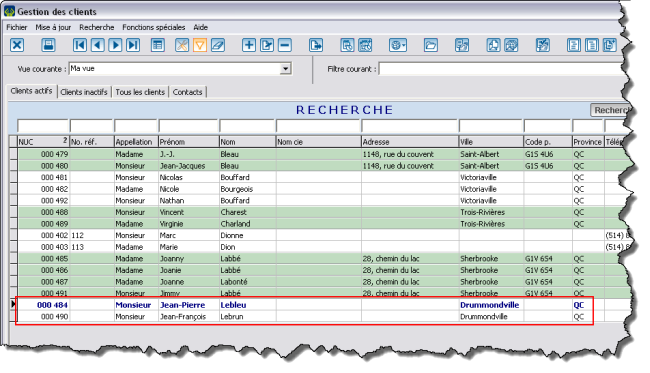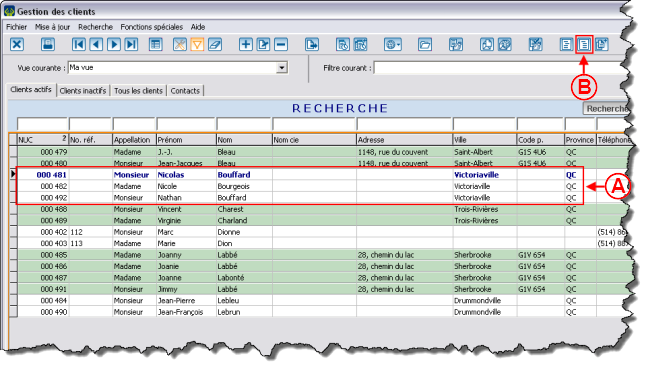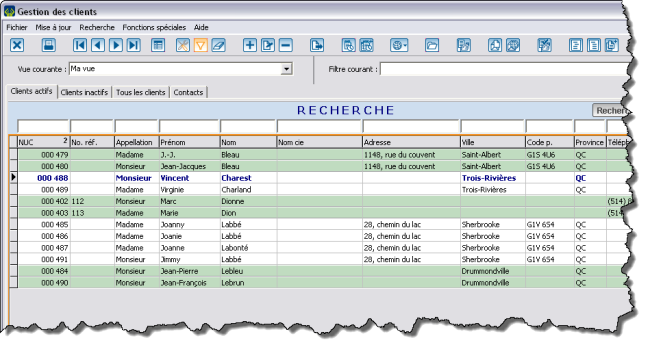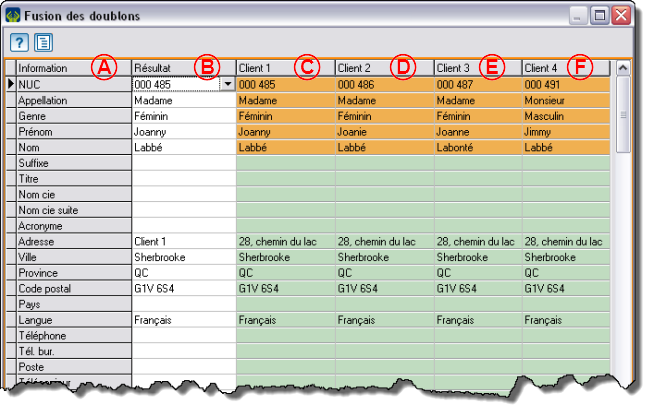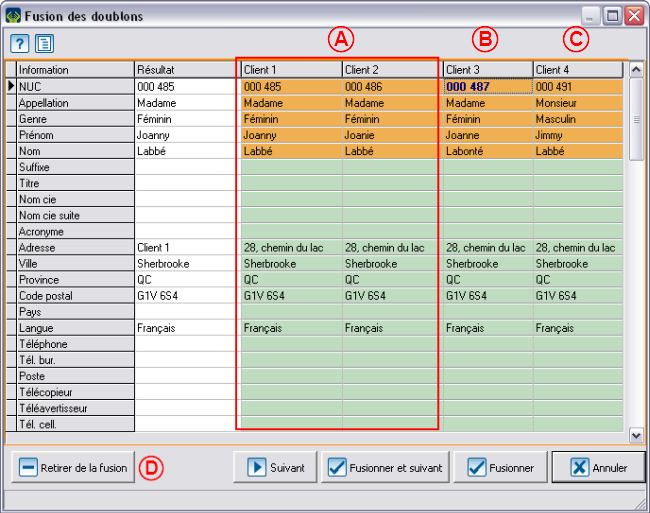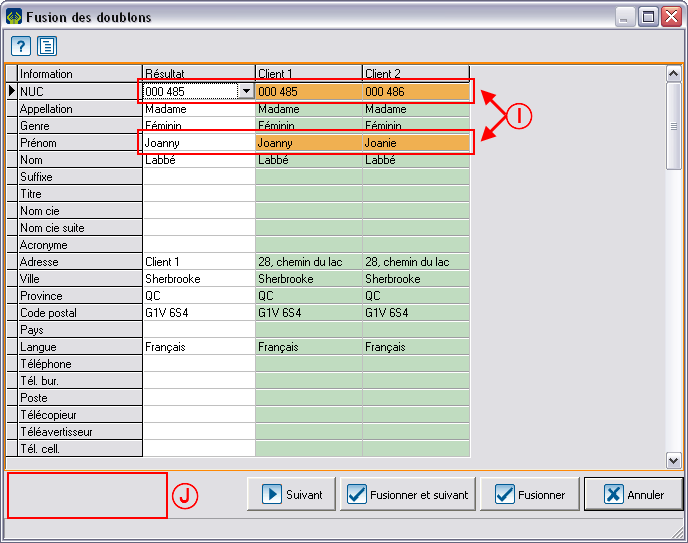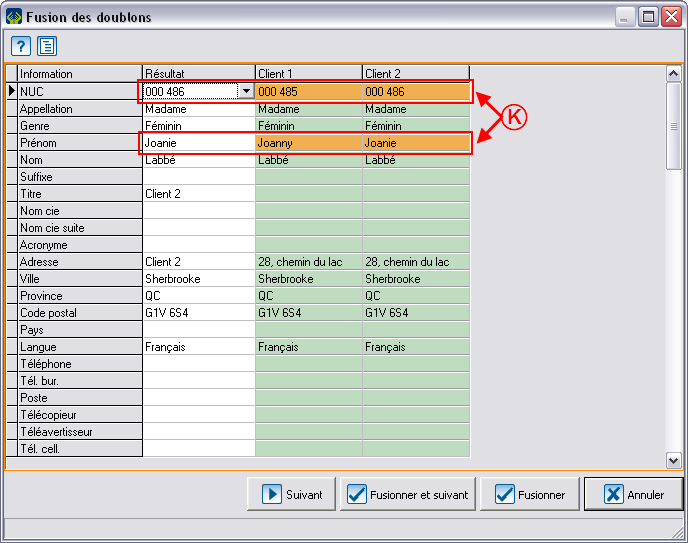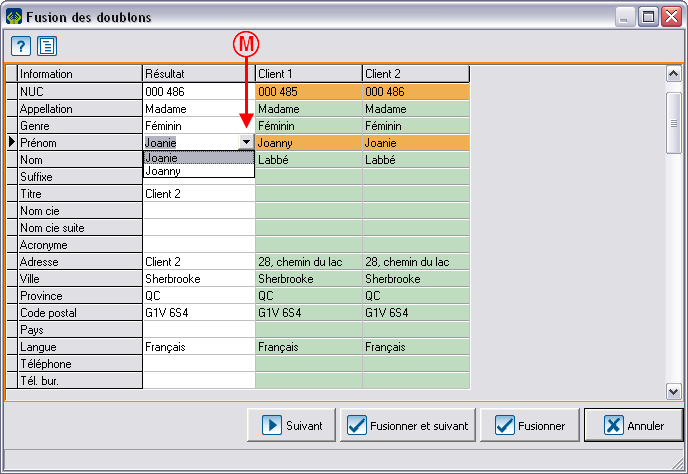ProDon:Recherche et élimination de doublons : Différence entre versions
(→Rechercher des doublons) (Balise : Éditeur visuel) |
(Balise : Éditeur visuel) |
||
| Ligne 85 : | Ligne 85 : | ||
{| width="200" cellspacing="1" cellpadding="1" border="1" class="wikitable" | {| width="200" cellspacing="1" cellpadding="1" border="1" class="wikitable" | ||
|- | |- | ||
| − | | colspan="2" | [[ | + | | colspan="2" | [[Fichier:ProDon5 Recherche et élimination de doublons 007.png|sans_cadre|694x694px]]<br> |
|- | |- | ||
| width="50%" | | | width="50%" | | ||
| − | <span style="color: rgb(255, 0, 0);">''' | + | <span style="color: rgb(255, 0, 0);">'''A :'''</span> L’écran suivant apparaît. Il faut alors choisir le critère « Type P », pour doublon potentiel. Ensuite, vous pouvez activer plusieurs critères de doublon potentiel au besoin. Veuillez sélectionner les informations désirées à l'intérieur de chaque critère que vous activez. |
| width="50%" | | | width="50%" | | ||
| − | <span style="color: rgb(255, 0, 0);">''' | + | <span style="color: rgb(255, 0, 0);">'''B :'''</span> Lorsque les critères sont déterminés, cliquer sur « [[Image:Bouton Crochet ajouter confirmer.png]] OK ». |
| − | |||
| − | |||
| − | |||
| − | |||
|} | |} | ||
Version du 8 août 2018 à 07:47
| Recherche et élimination de doublons |
ATTENTION : Ce document est conçu pour la VERSION 5 de ProDon. Pour accéder au document de la version 4, cliquer ici.
ATTENTION : Ce document est présentement en rédaction/révision, il est possible que certaines parties soient manquantes ou désuètes.
Introduction
Cette procédure permet de trouver les doublons de clients à l’intérieur d’une liste active. Il y a présence d’un doublon lorsqu’il y a plus d’une fiche client pour un même client.
Gestion des clients
| Pour se rendre dans la gestion des clients, à partir de la page général du logiciel, |
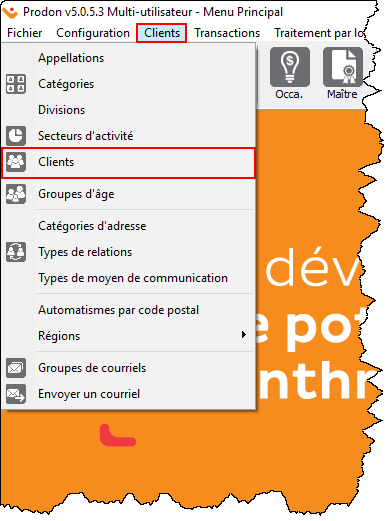
|
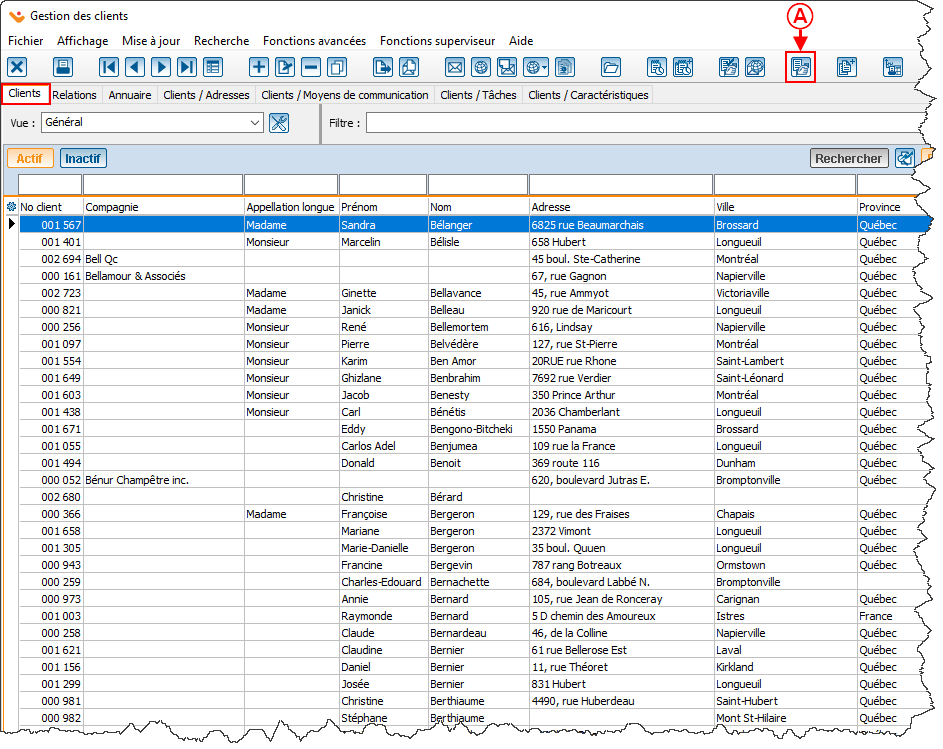 |
|
La liste active est la liste de ce qui apparaît à l’écran dans la « Gestion des clients », la « Gestion des tâches » ou « Analyse et historique ». |
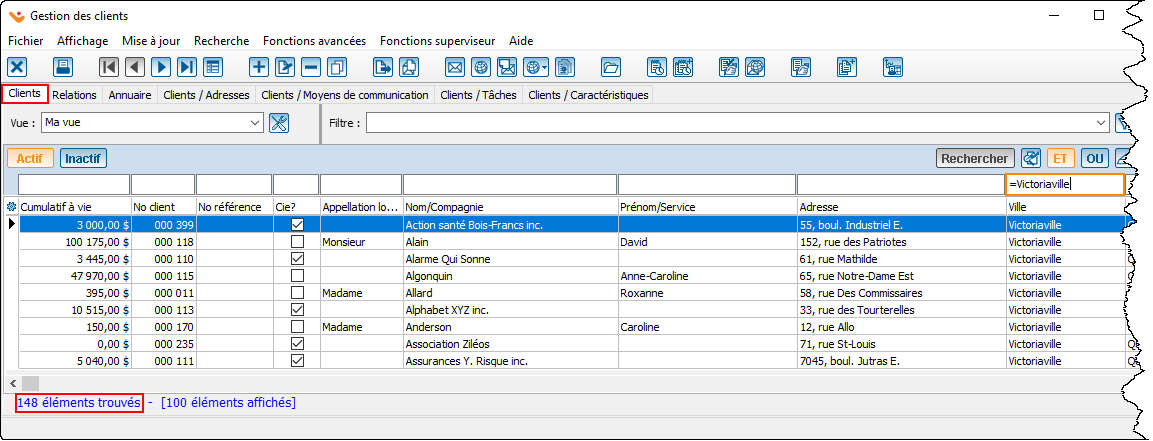 |
|
Si un filtre ou une recherche est effectué, le nombre d’items à l’écran diminue, mais il s’agit toujours de la liste active. |
Pour effectuer une recherche de doublons, il faut toujours passer par la « Gestion des clients ».
Rechercher des doublons
Pour obtenir une liste de doublons, il faut utiliser l’outil de Listes personnalisées. Pour ce faire, cliquer sur l’icône ![]() à partir de la « Gestion des clients » et choisir l’option « Listes statiques - clients ».
à partir de la « Gestion des clients » et choisir l’option « Listes statiques - clients ».
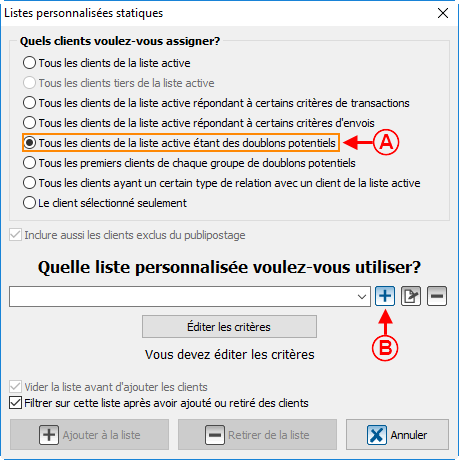 | |
|
A : Choisir l’option « Tous les clients de la liste active étant des doublons potentiels ». |
B : Cliquer sur le bouton |
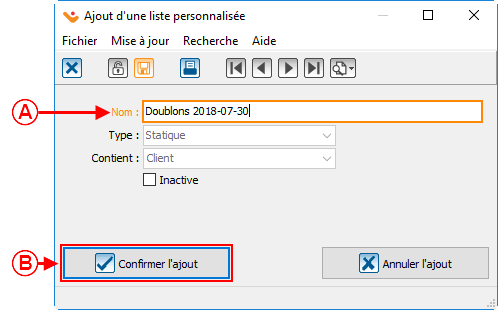 | |
|
A : Dans cette fenêtre, nommer clairement la liste. |
B : Pour créer la liste personnalisée, cliquer sur « |
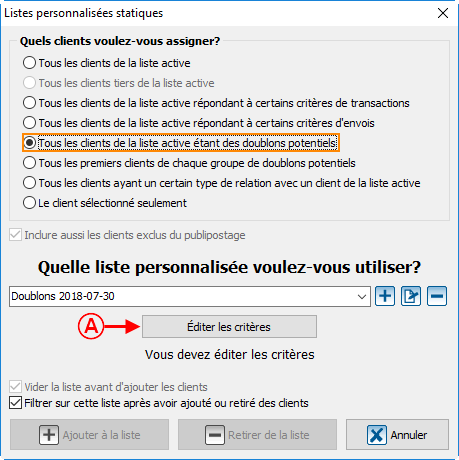
|
|
A : Cliquer sur « Éditer les critères ». |
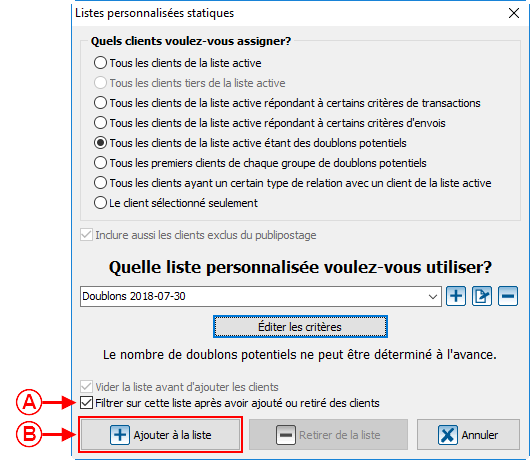 | |
|
A : Cette case est habituellement cochée par défaut et permet de filtrer automatiquement la liste de doublons après l’ajout. |
|
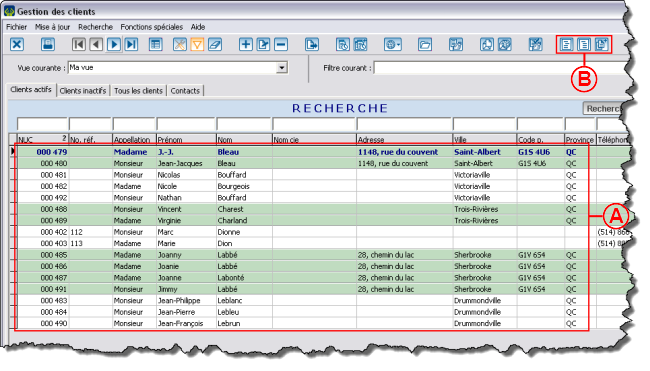 | |
|
A : Les clients étant des doublons potentiels sont regroupés. Une alternance de couleurs permet de les distinguer rapidement. |
B : Noter que trois icônes se seront ajoutées en haut à droite de la grille. |
|
NOTE : Si la case H de l'étape précédente n'était pas cochée, il faudra faire un filtre pour obtenir le résultat à l'écran. Voir le document Filtrer les informations pour plus de détail sur les filtres. | |
Retirer un client de la liste de doublons
Retirer un groupe de doublons de la liste
Fusionner un groupe de doublons
|
Le bouton | |
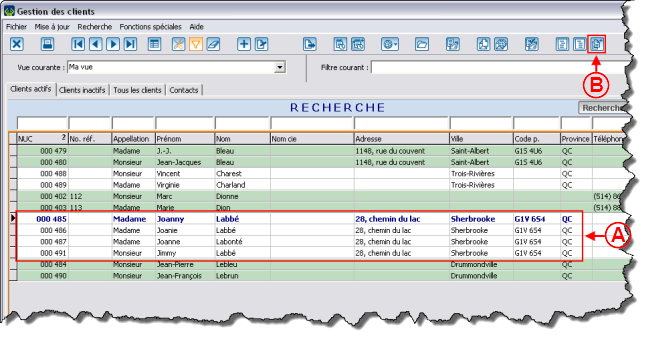 | |
|
A : Sélectionner un client du groupe de doublons à fusionner. |
|
|
La fenêtre suivante s'ouvrira. | |

| |
|
E : À l'aide de la liste déroulante, sélectionner le client à retirer de la liste des doublons à fusionner. |
|
Après avoir cliqué sur « ![]() Ok », la fenêtre « Question » se ferme automatiquement. À partir de la fenêtre de fusion des doublons, cliquer à nouveau sur «
Ok », la fenêtre « Question » se ferme automatiquement. À partir de la fenêtre de fusion des doublons, cliquer à nouveau sur « ![]() Retirer de la fusion », pour pouvoir retirer les autres clients qui ne sont pas des doublons.
Retirer de la fusion », pour pouvoir retirer les autres clients qui ne sont pas des doublons.

| |
|
G : À l'aide de la liste déroulante, sélectionner le client à retirer de la liste de doublons à fusionner. |
|
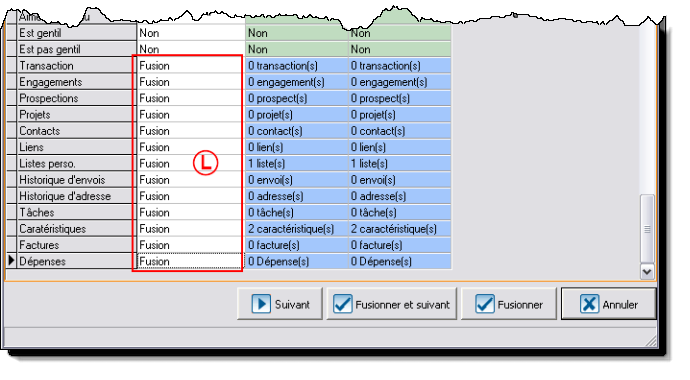 | |
|
L : Les seuls champs qui ne sont pas touchés par cette fonction sont les champs en bleu au bas de la grille de fusion. Pour ces champs, la fusion est obligatoire, ils seront concaténés. |
Détails et exceptions supplémentaires
Pour le champ « Genre », il est toujours possible de choisir « Masculin » ou « Féminin ». Il est également possible d’effacer l’information pour laisser la cellule vide.
Pour le champ « Langue », il est toujours possible de choisir parmi toutes les langues existantes dans ProDon.
Pour les champs correspondant à une case à cocher, il est possible de choisir « Oui » ou « Non » seulement si les réponses existent pour l’un des clients présents dans l’interface de fusion. Par exemple, si tous les clients ont le champ « Jamais de reçu » à « Non », il sera impossible de choisir « Oui ».
Pour les champs : « Secteur, Solliciteur, Don destiné, de type date, champs personnalisées de type liste de choix prédéfini ou numérique», il faut choisir parmi les choix disponibles selon les clients présents dans l’interface de fusion. Par exemple, si aucun client ne possède de secteur d’activité, il sera impossible d’en choisir un.
Pour le champ « Catégories », il faut choisir l’information correspondant à un client en particulier ou fusionner l’information de tous les clients.
Pour le champ « Salutation », il faut choisir l’information correspondant à un client en particulier.
Plusieurs vérifications s'effectueront au moment de la fusion, certaines demanderont votre intervention et d'autres s'appliqueront de façon transparente. Exemple : il est impossible de fusionner un client pour lequel on aurait choisi « Non » pour le champ « Décédé » et pour lequel on aurait aussi inscrit une date de décès.
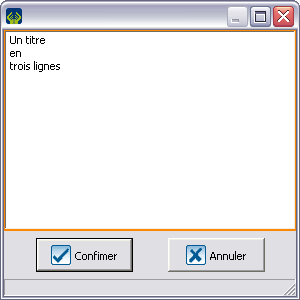 |
|
Il est possible de double-cliquer dans les champs « Adresse », « Commentaire » et « Message » afin de voir l’information complète même si elle comporte plusieurs lignes. |
Les lignes vertes contiennent une information identique pour chaque client.
Les lignes orangées contiennent de l’information différente pour au moins deux clients.
Les lignes bleues contiennent de l’information qui sera obligatoirement fusionnée.
Nom du document : ProDon:Recherche et élimination de doublons
Version : 4.6.5.5